この記事は機械翻訳を使用して作成されました。
どのようにしてメールの表示または調整ができますか?
BF
Pipedriveの他の機能とは異なり、メールの表示は管理者ユーザーによってではなく、ユーザーによって制御されます。 各ユーザーの受信トレイは常にプライベートです-個人のメールはPipedriveに同期されるため、各ユーザーはメールタブの内容に責任を持ち、その情報はアカウント内の他のユーザーによって調整されることはありません。
Pipedriveのデフォルト設定- 設定 > メール同期 -は、アイテムにリンクされたすべてのメールがそのアイテムページで共有されるというものです。 つまり、リンクされた各メールは、そのディールまたはコンタクトを参照する権限を持つユーザーに見えるようになります。
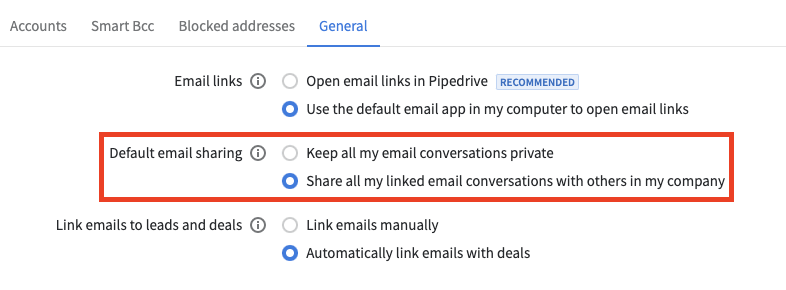
注意: デフォルトのメール共有設定を変更すると、Pipedriveユーザーアカウントに到着する将来のメールにのみ影響します。 ディールまたはコンタクトにリンクされたメール会話を共有したい場合は、グローバル設定またはケースごとに行うことができます。
Pipedriveアカウントに現在あるメールの表示は、そのメールの所有者がPipedriveユーザーアカウントのメールタブから調整できます。 それが送信される前に、および送信された後も。
メールを起草する際には、ドロップダウンメニューがあり、メールが送信される前に会社内で共有されるかどうかを選択できます:
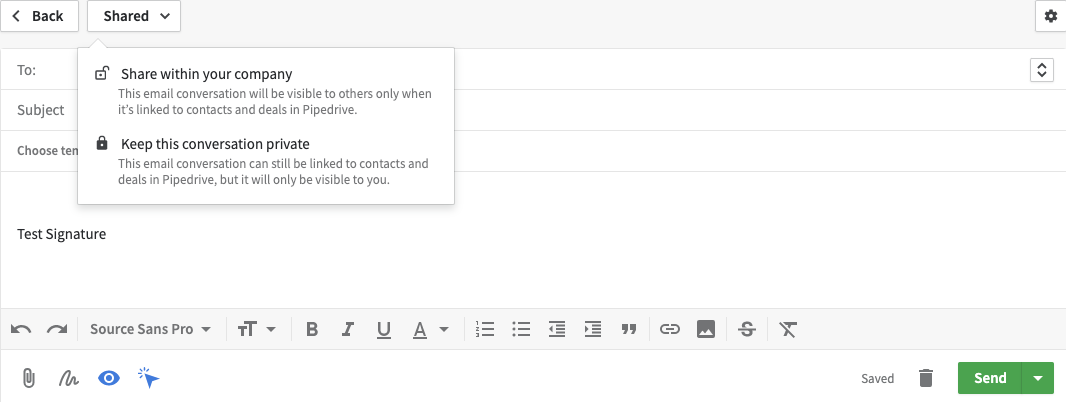
そして、ユーザーのメールタブの受信トレイにメールが表示されると、そのオプションが既に選択されている場合は、青い共有アイコンが付いています。 その青い共有アイコンを押すと、特定のメールの共有とプライベートのメール表示をトグルできます。
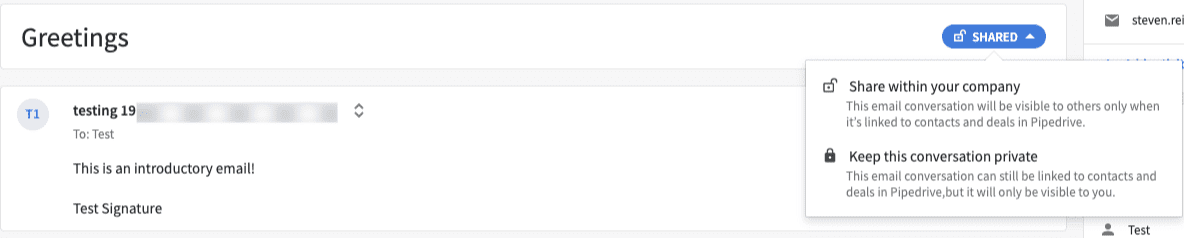
共有とマークされたメールは、関連するアイテムの詳細ビューに表示され、そのアイテムを参照する権限を持つすべてのユーザーに見えます。
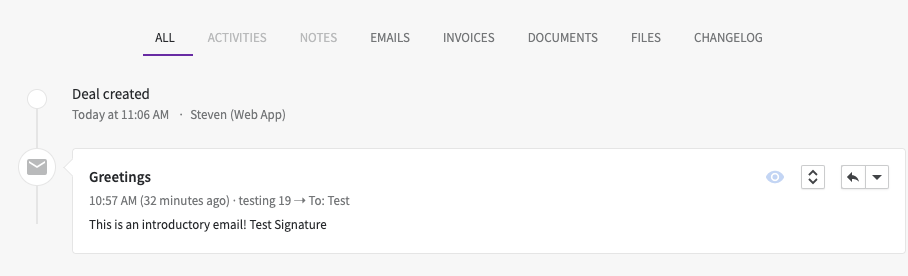
メール統合機能やその機能についての詳細情報については、この記事をクリックしてください。
この記事は役に立ちましたか?
はい
いいえ